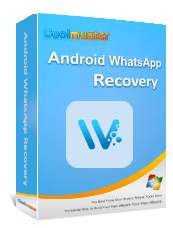Come eseguire il backup delle foto di WhatsApp (6 suggerimenti comprovati per iPhone e Android)

Essendo una delle app di messaggistica istantanea più popolari, WhatsApp ci consente di inviare testi e condividere file multimediali comodamente. Se usi WhatsApp come alternativa all'app di messaggistica sul tuo cellulare ogni giorno, potresti voler creare un backup completo per i file multimediali come foto e video in caso di perdita di dati. Di solito, è possibile eseguire automaticamente il backup delle chat di WhatsApp su Google Drive o iCloud. In questo post, ti mostreremo altri modi su come eseguire il backup delle foto di WhatsApp da Android e iPhone.

Per Android utenti, puoi imparare come eseguire il backup delle foto di WhatsApp in Android con i seguenti 2 metodi.
Se stai cercando una soluzione di backup più completa e affidabile, Coolmuster Android WhatsApp Recovery è una scelta eccellente. Questo strumento non solo ti consente di eseguire il backup dei file multimediali di WhatsApp, ma ti consente anche di recuperare foto e video persi o cancellati, rendendolo una soluzione all-in-one per la gestione dei dati di WhatsApp.
Caratteristiche principali di Android WhatsApp Recovery
Come faccio a eseguire un backup multimediale di WhatsApp?
01Per iniziare, fai clic sul pulsante in basso per scaricare, installare e avviare Android WhatsApp Recovery.
02Collega il telefono Android al PC utilizzando un cavo USB, seleziona il dispositivo e fai clic su "Avanti".

03Una volta connesso correttamente, il software inizierà la scansione del telefono Android alla ricerca dei dati di WhatsApp.

04A questo punto, il software ti chiederà di abilitare la crittografia end-to-end sul tuo telefono. Segui il tutorial sullo schermo per farlo. Quindi, puoi fare clic sul pulsante "Conferma" per continuare.

05Al termine della scansione, verrà eseguito il backup di tutti i dati di WhatsApp, comprese le foto di WhatsApp, sul computer.

Videoguida
Android utenti possono eseguire il backup delle immagini e dei video di WhatsApp su Google Drive all'interno delle impostazioni di WhatsApp.
Come faccio a eseguire il backup delle mie foto di WhatsApp su Google Foto?
Passaggio 1. Apri WhatsApp su Android.
Passaggio 2. Tocca l'opzione "Altro" (icona a tre punti).
Passaggio 3. Tocca "Impostazioni" > "Chat".
Passaggio 4. Seleziona "Backup chat" > "Backup su Google Drive". Questa operazione consente inoltre di selezionare la frequenza dei backup, ad esempio giornaliera, settimanale, mensile e così via.

Passaggio 5. Tocca "Backup" per eseguire il backup dei file multimediali di WhatsApp su Google Drive.
In qualità di utente iOS , hai anche due metodi esclusivi per eseguire il backup delle foto di WhatsApp.
Per gli utenti di iPhone, Coolmuster offre anche un software di backup WhatsApp dedicato: Coolmuster iPhone WhatsApp Recovery. Questo software è progettato per eseguire il backup dei dati di WhatsApp da un iPhone a un computer. Simile a Android WhatsApp Recovery, iPhone WhatsApp Recovery può recuperare i dati di WhatsApp dalla memoria interna dei dispositivi iOS e salvarli su un computer. Puoi anche visualizzare e accedere direttamente alle foto di WhatsApp sul tuo computer. Il software è compatibile con oltre 6000 telefoni e tablet iOS, incluso l'iPhone 16. Inoltre, ha la capacità di ripristinare i dati WhatsApp cancellati dai backup di iTunes.
Ecco una guida passo passo su come eseguire il backup delle foto di WhatsApp sul tuo PC utilizzando iPhone WhatsApp Recovery:
01Innanzitutto, scarica e installa iPhone WhatsApp Recovery sul tuo computer.
02Avvia il programma e seleziona "Ripristina da iOS dispositivo".

03Collega il tuo iPhone al computer utilizzando un cavo USB. Una volta connesso, selezionare i tipi di dati di cui si desidera eseguire il backup e fare clic su "Avvia scansione". (Per le chat di WhatsApp, rispondi prontamente alla richiesta di sblocco sul tuo dispositivo.)

04Al termine della scansione, puoi sfogliare tutti i dati di WhatsApp sul tuo iPhone sul tuo computer uno per uno e selezionare le foto di cui desideri eseguire il backup. Clicca su "Ripristina su computer" e scegli la posizione desiderata per salvarli, eseguendo così il backup sul tuo PC.

Guida video
Se utilizzi un iPhone con iOS 9 o versioni successive, puoi anche eseguire il backup delle foto e dei video di WhatsApp nelle impostazioni dell'app. Assicurati di aver effettuato l'accesso con il tuo ID Apple e che iCloud Drive sia abilitato.
Puoi eseguire un backup multimediale di WhatsApp per il tuo iPhone seguendo i passaggi seguenti:
Passaggio 1. Innanzitutto, devi abilitare iCloud Drive. Per fare ciò, vai su "Impostazioni" su iPhone > "iCloud" > attiva iCloud Drive.
Passaggio 2. Quindi, apri WhatsApp sul tuo iPhone.
Passaggio 3. Tocca "Impostazioni" nell'angolo in basso a destra.
Passaggio 4. Premi l'opzione "Chat" > "Backup chat".
Passaggio 5. Tocca "Esegui backup adesso".
Passaggio 6. Abilita l'opzione "Includi video" per eseguire il backup dei video di WhatsApp.

In questa sezione, abbiamo inoltre preparato due metodi per il backup multimediale di WhatsApp accessibili sia agli utenti Android che a quelli iPhone.
Se desideri eseguire il backup dei file multimediali di WhatsApp per una sola chat, puoi farlo via e-mail. Ma c'è un limite al numero di immagini.
Ecco come farlo:
Passaggio 1. Sul tuo telefono, apri WhatsApp e vai alla chat di cui desideri eseguire il backup.
Passaggio 2. Premere l'icona del menu > selezionare "Altro".
Passaggio 3. Tocca "Esporta chat".

Passaggio 4. Seleziona l'opzione "Allega file multimediali" per eseguire il backup dei file multimediali.
Passaggio 5. Tocca l'app Mail e inserisci il tuo indirizzo e-mail, quindi tocca "Invia".
Indipendentemente dal fatto che tu stia utilizzando Android o iOS, puoi eseguire il backup delle foto e dei video di WhatsApp tramite il sito Web di WhatsApp. Questo metodo è adatto anche solo quando ci sono alcune foto o video di cui eseguire il backup perché sarà necessario selezionare manualmente i file da scaricare.
Ecco come:
Passaggio 1. Sul tuo PC, visita il sito Web di WhatsApp sul browser.
Passaggio 2. Per accedere alla versione web di WhatsApp, puoi aprire WhatsApp sul tuo cellulare > toccare l'icona "menu" > "WhatsApp Web" > utilizzare il telefono per scansionare il codice QR sul sito web.
Passaggio 3. Vai alla chat di cui desideri eseguire il backup, quindi fai clic sull'icona a tre punti nell'angolo in alto a destra > "Seleziona file" > seleziona le foto o i video di cui devi eseguire il backup > premi l'icona "Download" per portarli sul computer.

Nota: Posso creare un backup della videochiamata di WhatsApp? Mi dispiace dirvi che la risposta è no. Perché WhatsApp non può registrare o salvare la conversazione telefonica in quanto viola la legge sulla privacy.
Il backup delle foto di WhatsApp è fondamentale per proteggere i file multimediali da perdite accidentali o problemi del dispositivo. Mentre Google Drive e iCloud offrono semplici opzioni di backup per i file multimediali di WhatsApp, l'utilizzo di strumenti specializzati come Coolmuster Android WhatsApp Recovery e Coolmuster iPhone WhatsApp Recovery fornisce una soluzione più affidabile e completa. Questi strumenti ti consentono di eseguire il backup di foto, video e chat di WhatsApp in modo efficiente, recuperando anche i media cancellati quando necessario.
Per un'esperienza ottimale, ti consigliamo di utilizzare Android WhatsApp Recovery per gli utenti Android e iPhone WhatsApp Recovery per gli utenti iPhone. Questi strumenti non solo garantiscono un backup sicuro, ma consentono anche un facile recupero dei dati persi.
Articoli Correlati:
Una guida completa per aiutarti a eseguire il backup degli adesivi di WhatsApp
Backup locale di WhatsApp: una guida completa [2025 aggiornato]
Come accedere al backup di WhatsApp su iPhone/PC/Google Drive/iCloud senza intoppi?
Come eseguire il backup dei messaggi di WhatsApp da Android a Mac - 5 modi comprovati

 App social
App social
 Come eseguire il backup delle foto di WhatsApp (6 suggerimenti comprovati per iPhone e Android)
Come eseguire il backup delle foto di WhatsApp (6 suggerimenti comprovati per iPhone e Android)